Antes de activar el módulo en la sección “Integración”, debe crear una clave de API que se utilizará para enviar mensajes. La clave está disponible en Administración > Integración > Claves de acceso a la API.
Al crear una clave, debe seleccionar todos los métodos de la sección "Integración".
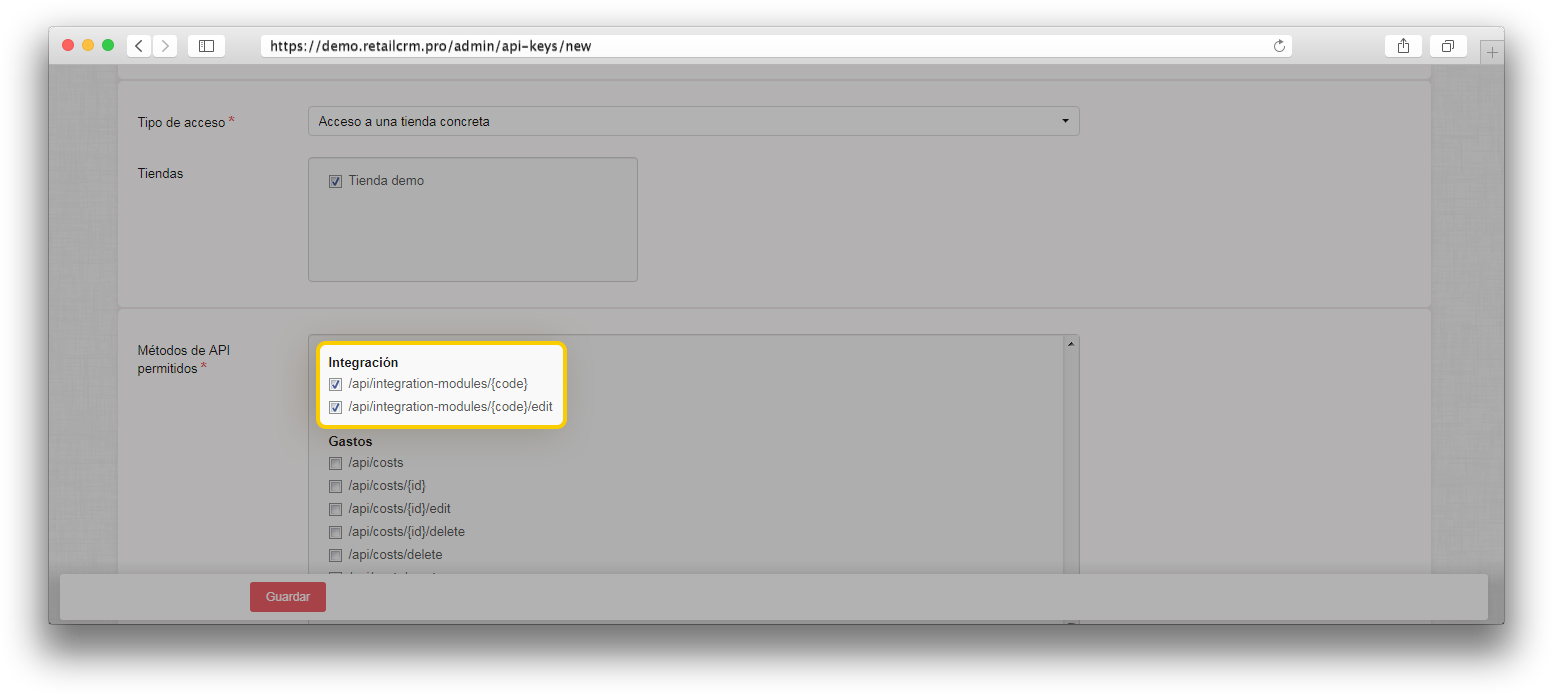
Tenga en cuenta que la integración con el messenger se realiza a través del token del bot creado.
Antes de configurar el módulo de integración, debe iniciar sesión en el panel de administración de Viber - https://partners.viber.com/login
Nota: la autorización pasa por el número de teléfono al que se registró su cuenta de Viber.
En este panel, debe crear una cuenta de Bot (Create Bot Account), rellenar todos los campos y guardar. Después de guardar, se genera una clave de token para conectar el módulo.
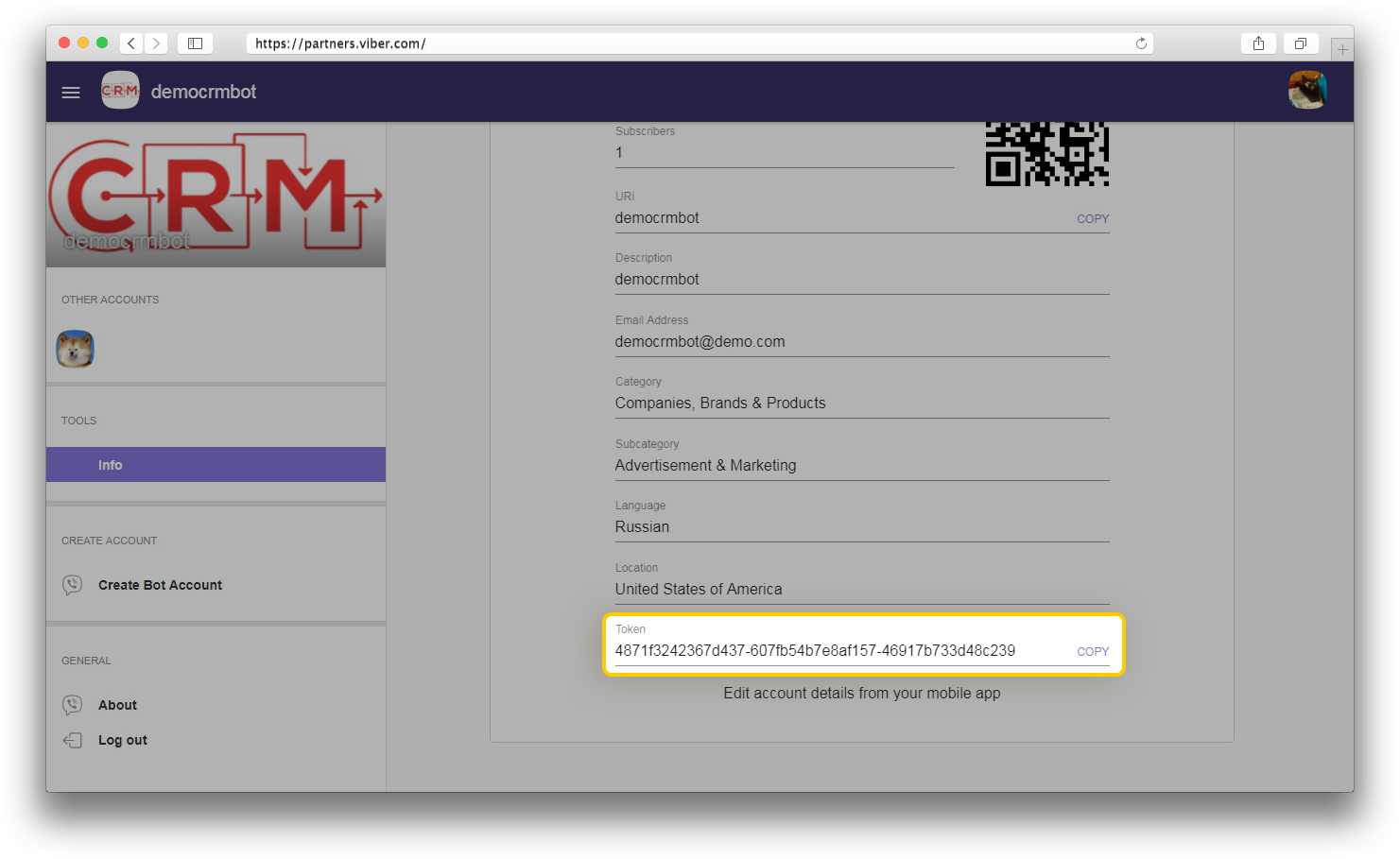
A continuación, debes ir a la página de conexión del módulo de integración con Viber y haga clic en el botón “Conectar”.
En la página de conexión, debe especificar la dirección URL de su sistema y la clave API creada anteriormente. Guardar.
Después de guardar, aparece una pestaña adicional de Bots, donde se especifica la clave de token del bot previamente creado.
Seleccione "en"/"es" para especificar el idioma de las notificaciones del sistema dentro de este widget en retailCRM Chat.
La integración está configurada. Ahora los mensajes de Viber se transmitirán a tu sistema.
Para obtener más información sobre cómo trabajar con un chat, consulta el artículo "Chats".
Para que el cliente pueda encontrar el bot que ha creado, debe proporcionar un código QR que se encuentra en la oficina personal del bot creado, cuando se escanea, se conecta automáticamente al bot. O puede proporcionar un enlace directo a la conexión, como: viber://pa?chatURI=zmbot, donde "zmbot" es el URI de tu bot.
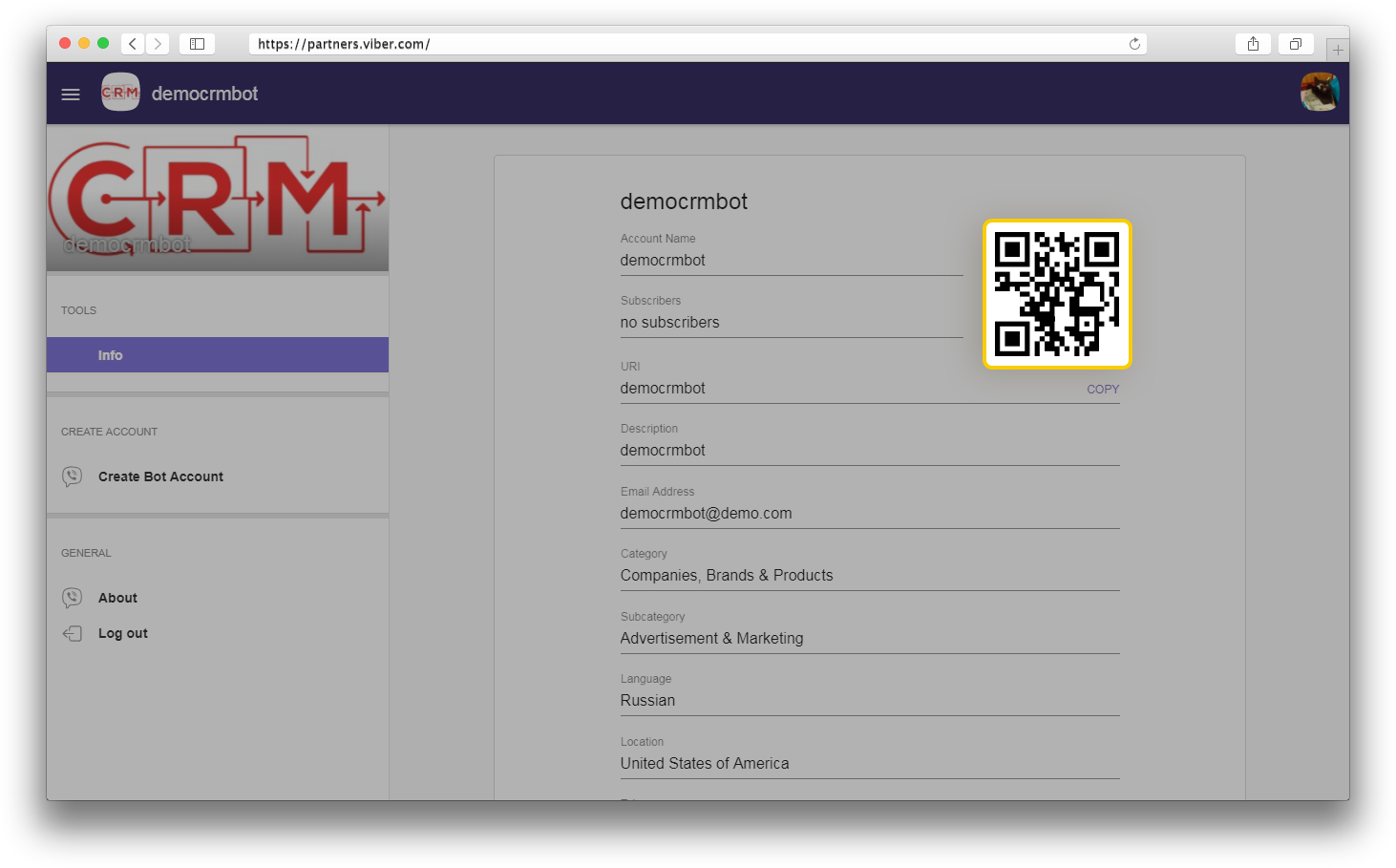
El código QR se escanea directamente desde la propia aplicación Viber.
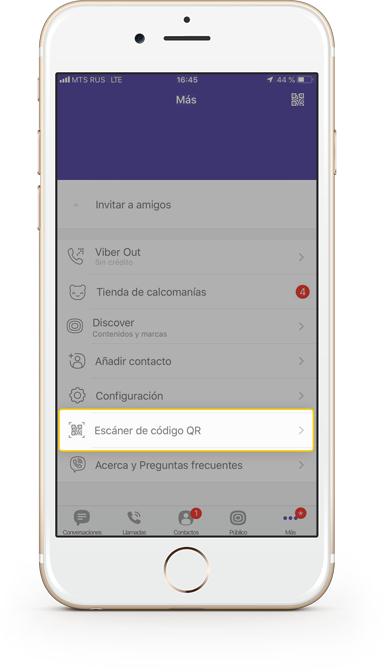
|
Funciones |
Del sistema a Viber |
De Viber al sistema |
| Envío de mensajes | Completado | Completado |
| Edición de mensaje | Método no disponible | Método no disponible |
| Eliminación de mensaje | Método no disponible | Método no disponible |
| Citación de mensaje | Completado | Método no disponible |
| Reenvío de un mensaje | Método no disponible | Método no disponible |
| Envío de fotografías | Completado | Completado |
| Edición de fotografías | Método no disponible | Método no disponible |
| Eliminación de fotografías | Método no disponible | Método no disponible |
| Envío de video | Disponible pero no implementado | Disponible pero no implementado |
| Edición de video | Método no disponible | Método no disponible |
| Eliminación de video | Método no disponible | Método no disponible |
| Envío de audio | Método no disponible | Disponible pero no implementado |
| Edición de audio | Método no disponible | Método no disponible |
| Eliminación de audio | Método no disponible | Método no disponible |
| Envío de sticker | Disponible pero no implementado | Disponible pero no implementado |
| Edición de sticker | Método no disponible | Método no disponible |
| Eliminación de sticker | Método no disponible | Método no disponible |
| Envío de contacto | Disponible pero no implementado | Disponible pero no implementado |
| Edición de contacto | Método no disponible | Método no disponible |
| Eliminación de contacto | Método no disponible | Método no disponible |
| Envío del archivo | Disponible pero no implementado | Disponible pero no implementado |
| Edición del archivo | Método no disponible | Método no disponible |
| Eliminación del archivo | Método no disponible | Método no disponible |
| Sincronización de avatar | Método no disponible | Completado |
| Indicación de que el interlocutor está escribiendo el mensaje | Método no disponible | Método no disponible |
| Notificación que el mensaje fue leído | Disponible pero no implementado | Disponible pero no implementado |
| Tarjeta de artículo | Completado | Método no disponible |
| Tarjeta de pedido | Completado | Método no disponible |